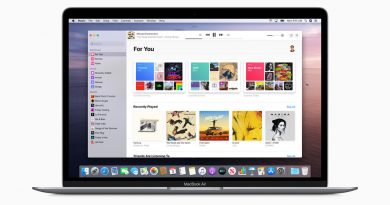Cómo transferir audio del iPhone al HomePod (y al revés) con Continuity

Con la última versión de iOS 13.2.1 instalada en el HomePod, los usuarios podemos disfrutar de varias funciones adicionales. Entre ellas está la reproducción de siete sonidos ambiente, pero también se encuentra la posibilidad de transferir audio del iPhone al HomePod y viceversa. Se trata de una nueva función que expande las posibilidades de Continuity.
Qué es Continuity y cómo funciona

Allá por la WWDC de 2014, Apple presentaba una función donde tanto iOS como OS X comenzarían a integrarse de forma más íntima. iOS 8 y OS X Yosemite incorporaron Continuity, donde diversas características comenzaron a trabajar en conjunto en ambos sistemas. Con ambas actualizaciones, los usuarios pudimos exprimir un poco más los productos de Apple. En años sucesivos y a día de hoy, esto es todo lo que se puede hacer con Continuity:
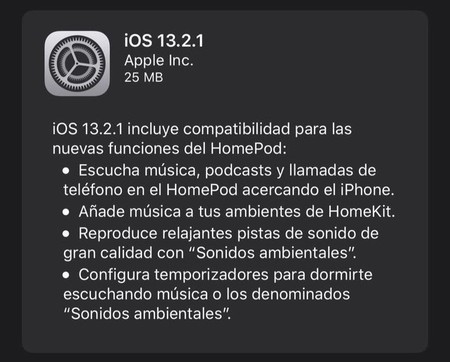 Para que la transferencia de audio entre iPhone y HomePod funcione, es necesario tener ambos dispositivos actualizados.
Para que la transferencia de audio entre iPhone y HomePod funcione, es necesario tener ambos dispositivos actualizados. - Handoff: trabajar en un dispositivo para luego seguir en otro. Por ejemplo, consultar un email en el iPhone y verlo en el mac.
- Portapapeles universal: copiar enlaces en el Mac y pegarlos en un iPad.
- Llamadas telefónicas: contestar llamadas desde cualquier dispositivo y no solo en el iPhone.
- Reenvío de mensajes de texto a todos tus dispositivos, perfecto para las autenticaciones de dos pasos.
- Instant Hotspot: compartir internet entre dispositivos Apple con un toque.
- Desbloqueo del Mac: el Apple Watch te permite acceder a tu ordenador sin necesidad de introducir contraseñas.
- Cámara remota: el iPhone o iPad pueden utilizarse para sacar fotos desde el Mac, pensado en documentos.
- Sidecar: utilizar tu iPad como un monitor secundario de tu Mac.
- AirDrop: probablemente, la función más útil con la que podemos transmitir documentos de un dispositivo a otro.
- Apple Pay: para confirmar las compras online en un Mac desde un iPhone o Apple Watch.
Lo cierto es que con el paso de los años, Apple ha añadido multitud de funciones nuevas a Continuity. Sin embargo, están limitadas a determinados modelos o sistemas operativos más modernos. En Sidecar, por ejemplo, se requieren Mac y iPad lanzados en los últimos años.
Cómo transferir audio entre el HomePod y el iPhone
Desde hace unas semanas, Continuity ha ganado una nueva característica. Se trata de la transferencia de audio entre el HomePod y el iPhone, que nos permite mantener en todo momento lo que estamos escuchando en nuestros dispositivos. Para que esta transferencia de audio funcione, necesitaremos tener, al menos, iOS 13.2 instalado en el iPhone e iOS 13.2.1 en el HomePod.
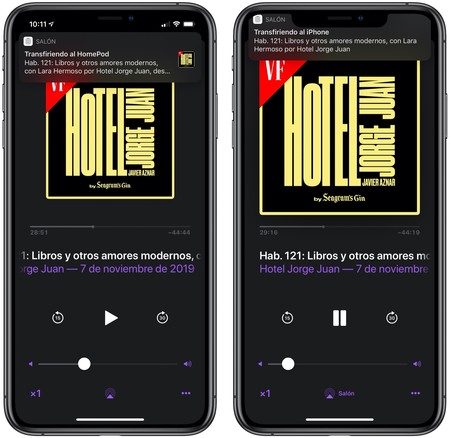
Una vez tengamos esto asegurado, es imprescindible tener el bluetooth activado en el iPhone. Ahora, cuando estemos escuchando audio en el iPhone, no tenemos más que acercarlo (estando desbloqueado) a la parte superior del HomePod para que éste “capture” la pista. En ese momento, nos aparecerá una notificación indicándonos la transferencia.
Podemos enviar y recibir cualquier tipo de pista de audio. Desde música en Apple Music a Podcasts. No sucediendo así con video. Cuando te acostumbras, es una manera estupenda de continuar con lo que estás haciendo sin tener que pausar o hurgar en los ajustes de AirPlay.
Llegas a casa después del trabajo y estabas escuchando música con tus AirPods Pro. Quieres seguir escuchando tus canciones favoritas, por lo que sin quitarte tus auriculares, acercas tu iPhone al HomePod en el salón. En unos segundos, “roba” tu música del iPhone y empieza a reproducirse en la sala. Momento de guardar los AirPods en su estuche y disfrutar del resto de la lista en el sofá. Un plan sin fisuras.
También te recomendamos
Así se reproducen los sonidos ambiente en el HomePod para pasar un rato relajado
El HomePod llegará a Japón este verano
La actualización de iOS 13.2 está bloqueando los HomePod de algunos usuarios
–
La noticia
Cómo transferir audio del iPhone al HomePod (y al revés) con Continuity
fue publicada originalmente en
Applesfera
por
Eduardo Archanco
.